Ubuntu 20.04 LTS デスクトップで固定IPアドレスを設定する方法
Ubuntu を windows を使わなくなったノートパソコンにインストールし、SSH を利用できるようにしたことは以前の記事でご紹介しました。
Ubuntu は、デフォルトで DHCPサーバから取得した IPアドレスが自動設定されます。そのため、再起動すると別の IPアドレスに変わることがあります。
そのため、SSH で接続する際に問題となる場合があります。たとえば、SSHクライアントに Ubuntu の IPアドレスを接続先として設定している場合、Ubuntuを起動する度に IPアドレスが変わると接続できないことになります。
これを回避するため Ubuntuデスクトップに「固定IPアドレス(静的IPアドレス)」を設定しましょう。
Ubuntuデスクトップに固定IPアドレス設定手順
この記事では、無線(Wi-Fi)でネットワーク接続している場合の解説を行います。
UbuntuデスクトップではGUIで編集できます。
raspberryPi で IPアドレスの変更を行った際は、コマンドで環境ファイルを変更しました。
ネットワーク設定を開く
「トップバー」の一番右にある「▼」をクリックすると、下記のようなメニューが開きます。このメニューから、「設定」のアイコンをクリックします。
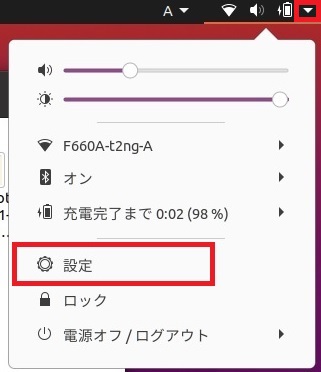
恐らく、左側の設定カテゴリーの「Wi-Fi」が設定された設定画面が開くはずです。そうでない場合は、設定カテゴリーの「Wi-Fi」をクリックしましょう。
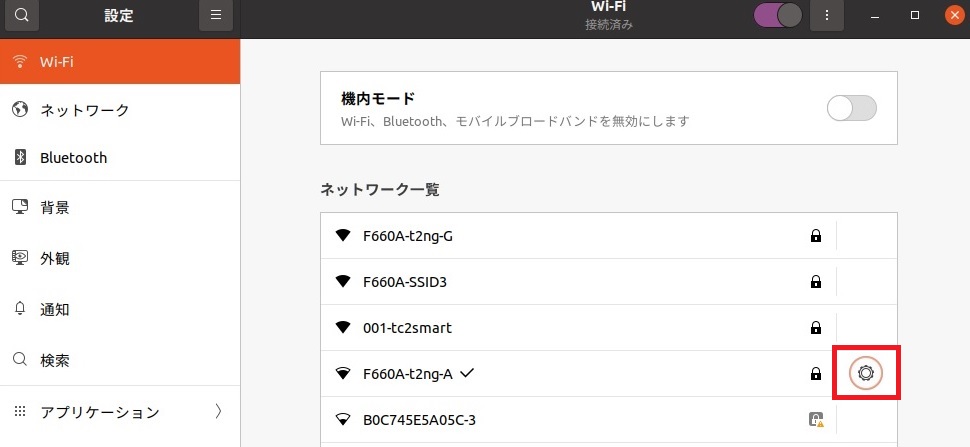
次に、接続中のネットワークに表示されている歯車アイコンをクリックして、設定ダイアログを開きます。
ネットワーク設定の確認と変更
設定ダイアログが開くと、割り当てられた IPv4アドレスや IPv6アドレス、デフォルトルートや DNSサーバーのアドレスなどが表示されます。
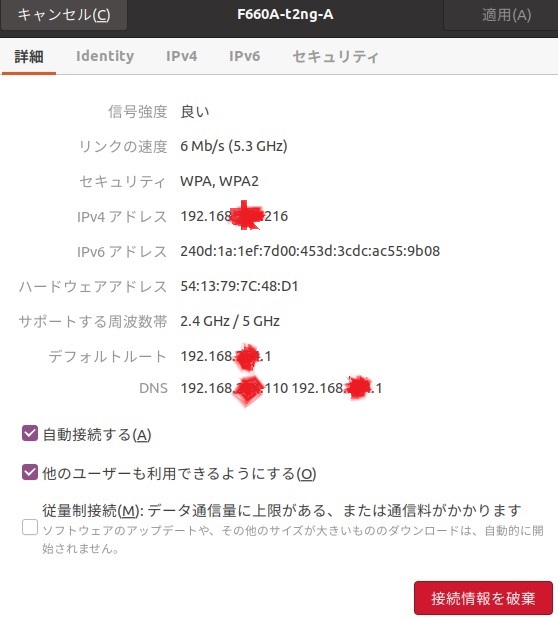
ここで、「IPv4」タブをクリックします。設定画面が表示されます。
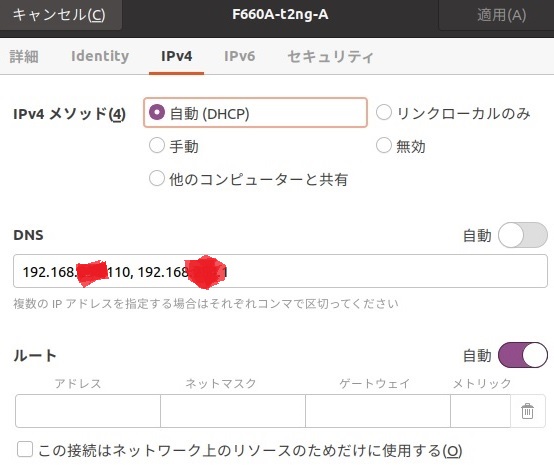
次に、「IPv4メソッド」を「手動」に切り替えます。

アドレスにある、アドレス、ネットマスク及びゲートウェイ、そして、DNSなどを設定できます。
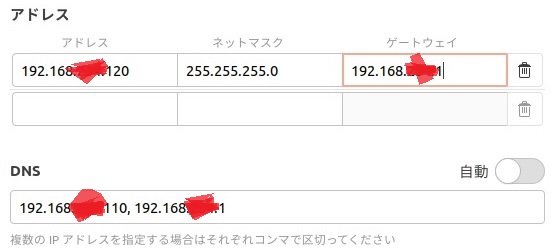
それぞれの入力例です。
- アドレス 192.168.XXX.120
- ネットマスク 255.255.255.0
- ゲートウェイ 192.168.XXX.1
- DNS 192.168.XXX.110,192.168.XXX.1
このアドレスが固定IPアドレスです。このアドレスには、家庭内の他のPCなどに設定されていないアドレスを入力しなければなりません(DHCPサーバが割当てるアドレスと、他のPCなどに設定した固定IPアドレス以外)。
60爺の環境はルーターがゲートウェイ・DHCPサーバを兼ねています。ルーターのプライベートアドレスが「192.168.XXX.1」となっています。XXXの部分は、60爺が設定を変えたものです。
また、DHCPサーバが割当てるアドレスの範囲は、ルーターによって異なります。ルーターのWeb設定ページで確認してください。
設定後「適用」をクリックして入力内容を保存します。

ネットワークへの再接続
この時点では、変更したネットワーク設定は有効になっていません。有効にするためには、ネットワークに再接続する必要があります。
Wi-Fiの場合、一旦 Wi-Fi を切ってから、再接続するといいでしょう。
【Wi-Fiを切る】
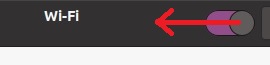
【Wi-Fiを再接続】

簡単ですな。
※ubuntuの実施作業をすべてまとめた記事がこちらです。
⇒ ubuntuのインストールから各種設定まで!実際に試した内容を全部紹介
最後に
Ubuntuデスクトップに「固定IPアドレス(静的IPアドレス)」を設定する手順を示しました。
Ubuntuデスクトップでは、GUIを用いて設定できるのでわかりやすかったと思います。
皆様も挑戦なさってください。
■思えば「ubuntu」の記事も増えてきました!






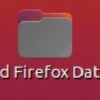



 60爺
60爺




ディスカッション
コメント一覧
まだ、コメントがありません